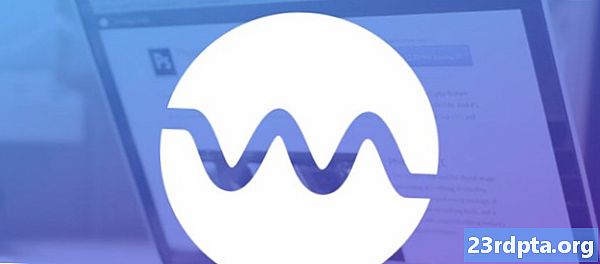Contenuto
- Blocca i siti Web tramite il browser
- Blocca i siti Web con un'app
- Google Family Link
- BlockSite
- Sicurezza mobile e antivirus
- Blocca i siti Web con un firewall
- Blocca i siti Web con OpenDNS

Se dai spesso il tuo smartphone o tablet ai tuoi figli, è indispensabile avere il controllo genitori e bloccare contenuti inappropriati. Puoi anche utilizzare il blocco dei siti Web per liberarti dall'abitudine dei social media o evitare di distrarre i contenuti mentre lavori. Qualunque sia la ragione, siamo qui per aiutarti. Ecco alcuni dei metodi più efficaci per bloccare i siti Web su Android.
Blocca i siti Web tramite il browser
Sebbene la maggior parte dei browser mobili sia molto lontana dalle loro controparti desktop quando si tratta di funzionalità, ci sono modi in cui puoi bloccare siti Web tramite Android. Alcuni browser consentono di installare componenti aggiuntivi. In questo caso daremo un'occhiata a un componente aggiuntivo di Firefox. Se non hai già installato Firefox, puoi scaricarlo qui. Una volta fatto ciò, tutto ciò che serve per bloccare i siti Web è ottenere il componente aggiuntivo BlockSite. Ecco come installarlo:
- Apri Firefox e tocca il menu (tre punti) nell'angolo in alto a destra.
- Selezionare Add-on quindi toccare Sfoglia le estensioni consigliate da Firefox nella parte inferiore della pagina.
- Cercare BlockSite (una parola) dalla barra di ricerca in alto. Tocca sul primo risultato, quindi su Aggiungi a Firefox.
- Vedrai una finestra pop-up con le autorizzazioni necessarie per il componente aggiuntivo. Aggiungilo e accetta solo se ti sentirai a tuo agio su ciò che è richiesto.
- Una volta completata l'installazione, dovrai toccare Essere d'accordo e concedere le autorizzazioni BlockSite per accedere agli URL visitati, ecc. per abilitare il componente aggiuntivo.
- Verrai quindi reindirizzato al menu BlockSite. Basta toccare Blocca siti e inserisci l'URL del sito Web che desideri bloccare.

Se stai utilizzando questo componente aggiuntivo principalmente per proteggere tuo figlio da contenuti inappropriati, potresti dover fare un altro paio di passaggi. Dovresti disinstallare o disabilitare altri browser sul tuo dispositivo per ogni evenienza. Puoi farlo andando a impostazioni, poi applicazioni. La maggior parte dei dispositivi avrà Cromo e i browser del produttore del telefono preinstallati. Trovali tramite l'opzione di ricerca e disabilitali. Una volta fatto, sentiti libero di consegnare il tablet o lo smartphone a tuo figlio senza preoccupazioni.
Blocca i siti Web con un'app
Se la soluzione precedente sembra un po 'troppo complicata, puoi sempre fare affidamento sulle app. Esiste una varietà di applicazioni che eseguiranno il lavoro, ma ci concentreremo principalmente su quelle che non richiedono il rooting del dispositivo.
Google Family Link
Se desideri monitorare l'attività online di tuo figlio e proteggerli da siti Web inappropriati, una delle tue prime scelte dovrebbe essere Google Family Link. Non solo ti consente di bloccare i siti Web su Chrome, ma imposta anche un accesso limitato a determinate app e contenuti maturi su Google Play. Se vuoi saperne di più, puoi leggere la nostra guida dettagliata su come funziona qui.

BlockSite
Se il tuo obiettivo principale è quello di fermarti dalla procrastinazione bloccando i siti Web, puoi ancora una volta passare a BlockSite, questa volta sotto forma di app. L'applicazione ha un'interfaccia pulita e facile da usare che ti guiderà attraverso il processo di blocco di siti Web e app. Tuttavia, ciò che lo rende eccezionale è la possibilità di pianificare il blocco, nonché la sua modalità di lavoro che ti aiuterà a rimanere produttivo.

BlockSite ha una protezione tramite password, quindi puoi bloccare l'app stessa e sincronizzare anche tra desktop e dispositivo mobile. Può anche essere utilizzato per proteggere i bambini da contenuti indesiderati grazie all'opzione per bloccare tutti i siti Web per adulti con la semplice pressione di un pulsante.
Nota: dovrai concedere le autorizzazioni di accessibilità BlockSite, ma è necessario per farlo funzionare.
Sicurezza mobile e antivirus
Se desideri combinare la sicurezza online con il controllo genitori, non puoi sbagliare con l'applicazione Mobile Security & Antivirus di Trend Micro. È semplice da usare, blocca i siti Web pericolosi e ti protegge da phishing, ransomware e altro. Tuttavia, il controllo genitori è una funzionalità premium.

Puoi testarlo gratuitamente per 14 giorni, dopodiché dovrai pagare una quota di abbonamento annuale. Tuttavia, se decidi di provarlo, ecco come bloccare i siti Web con Mobile Security. Apri l'app e tocca Controllo dei genitori, seguito da Filtro sito Web. Attivalo e permessi di grande accessibilità. Ti verrà chiesto di accedere al tuo account Trend Micro o crearne uno. Una volta che è fuori mano, tutto ciò che resta da fare è toccare il Elenco bloccato e seleziona Inserisci.
Infine, se non sei sicuro che le app di cui sopra siano adatte a te, ti consigliamo anche di controllare l'app Kaspersky SafeKids.
Blocca i siti Web con un firewall
Se vuoi fare un passo ulteriore, puoi bloccare i siti Web su Android con l'aiuto di un firewall. La maggior parte richiede il rooting del dispositivo, ma ci sono opzioni senza root. Uno dei migliori dice tutto nel suo nome: NoRoot Firewall. Ha un'interfaccia pulita e facile da usare e richiede autorizzazioni minime.
Ti consente di creare filtri basati su nomi di dominio, indirizzi IP e nomi host. Puoi persino controllare le connessioni specifiche delle app. Ecco cosa devi fare per bloccare i siti Web dopo aver installato NoRoot Firewall:
- Apri l'app e vai su Filtri globali scheda in alto a destra.
- Tocca il Nuovo pre-filtro opzione.
- Spuntare le icone Wi-Fi e dati se si desidera bloccare il sito Web su entrambe le connessioni.
- Immettere l'indirizzo del sito Web che si desidera bloccare.
- Sul Porta scheda selezionare * quindi premere ok.
- Torna al Casa scheda e premere Inizio.
Questo è tutto! Un piccolo avvertimento, l'app potrebbe non funzionare con le connessioni LTE perché al momento non supporta IPv6.
Se stai cercando un'alternativa NoRoot, ti consigliamo anche l'applicazione NetGuard open source affidabile, che puoi trovare su F-Droid qui.
Blocca i siti Web con OpenDNS
Se vuoi qualcosa che ti risolva molto, una delle tue migliori opzioni è OpenDNS. Questo servizio fornisce un filtro dei contenuti affidabile e anche i bambini esperti di tecnologia avranno difficoltà a trovare una soluzione alternativa. Come funziona? Per impostazione predefinita, quando sei connesso al Wi-Fi usi il server DNS del tuo provider di servizi Internet, ma puoi scambiarlo con OpenDNS. Filtrerà automaticamente tutti i contenuti inappropriati.
Filtrare contenuti inappropriati è facile con OpenDNS.
Su alcuni dispositivi Android potrai utilizzare senza la necessità di installare app aggiuntive selezionando Impostazioni> Wi-Fi> Opzioni avanzate> Modifica impostazioni DNS. Quei dispositivi sono l'eccezione piuttosto che la regola, comunque. Ecco perché il primo passo che dovresti fare è scaricare e installare le Impostazioni Wi-Fi. Una volta fatto, tutto ciò che devi fare è inserire questi valori negli slot DNS1 e DNS2 e toccare Applica:
DNS 1: 208.67.222.123 DNS 2: 208.67.220.123L'uso di OpenDNS ha tuttavia il suo svantaggio. È utile quando sei a casa, ma non quando sei in giro, poiché non funziona con i dati mobili. Tuttavia, se stai principalmente dando il tuo tablet o smartphone a tuo figlio mentre sei a casa, farà il trucco in modo spettacolare.
Questi sono i nostri consigli e suggerimenti su come bloccare i siti Web sul tuo dispositivo Android. Ci siamo persi alcuni metodi semplici e affidabili?